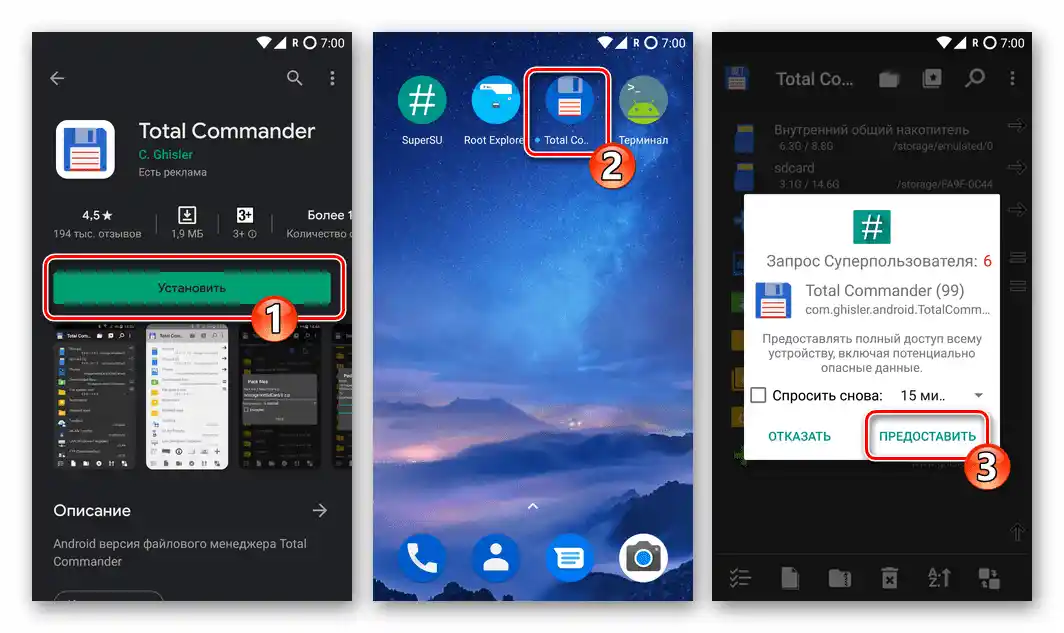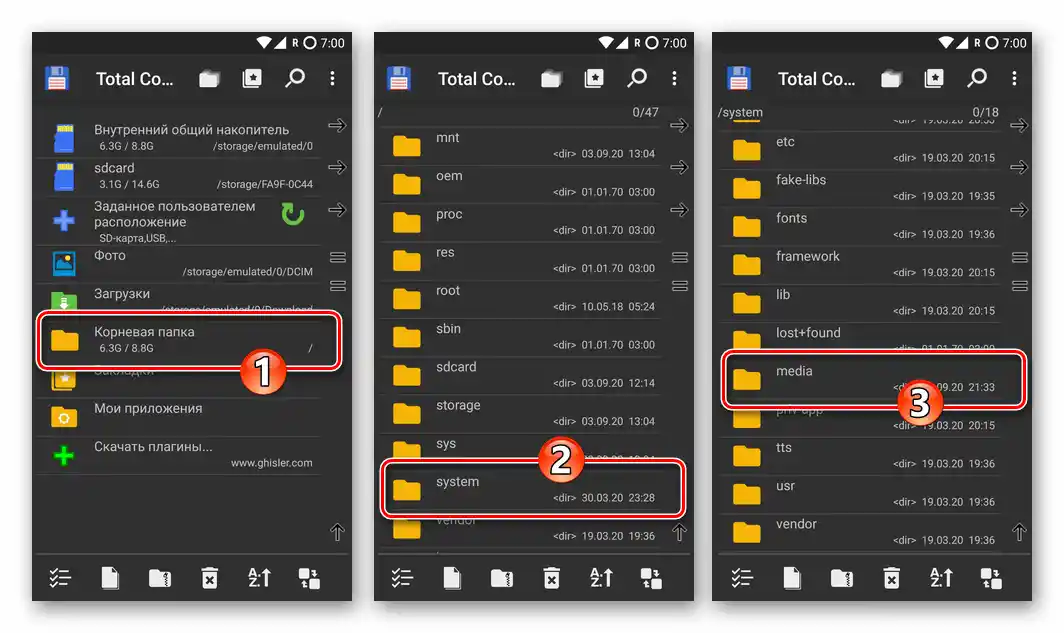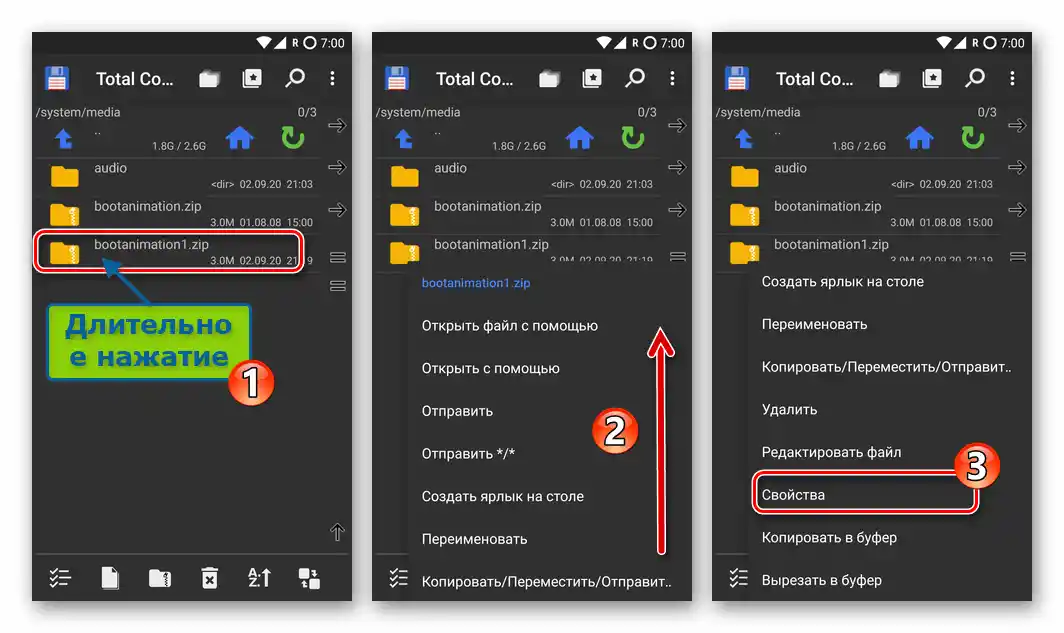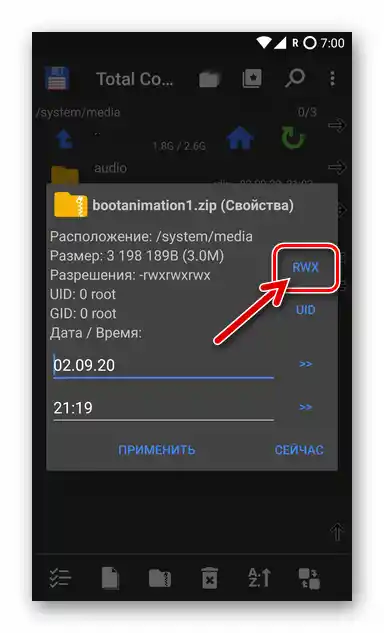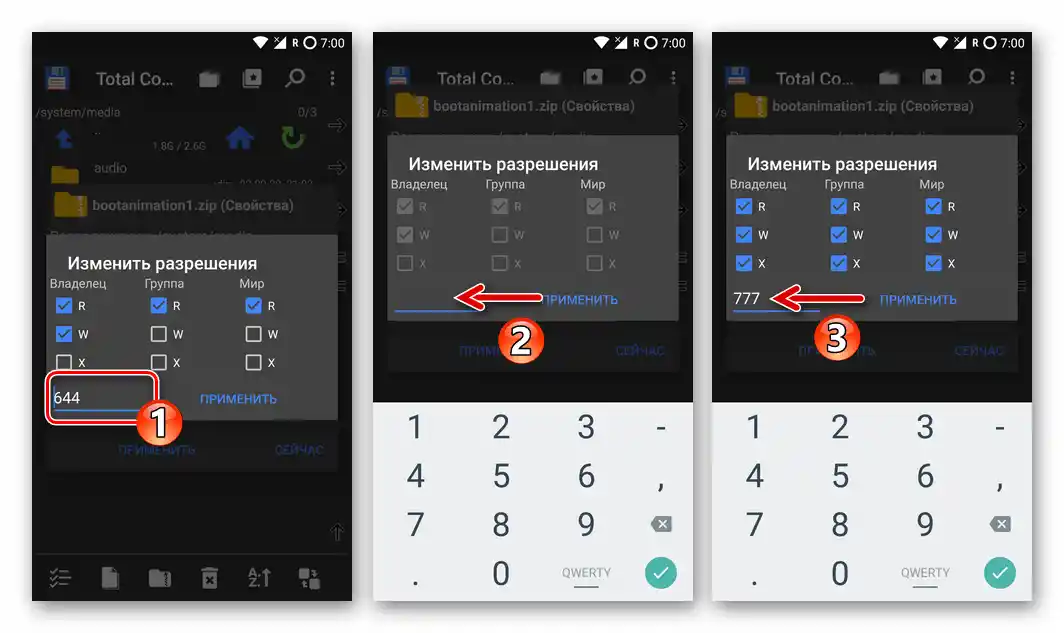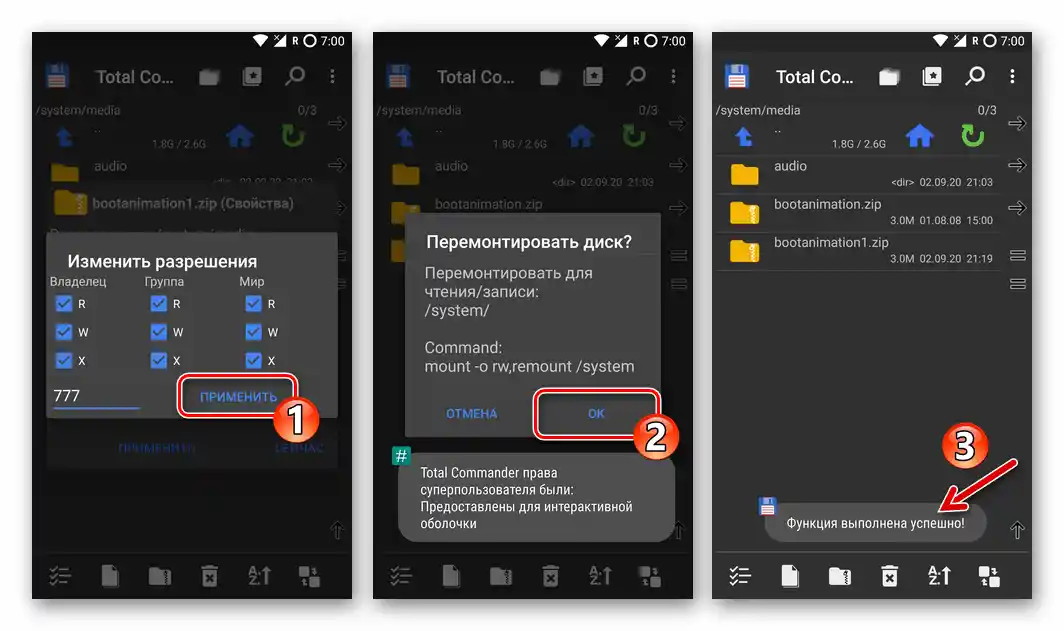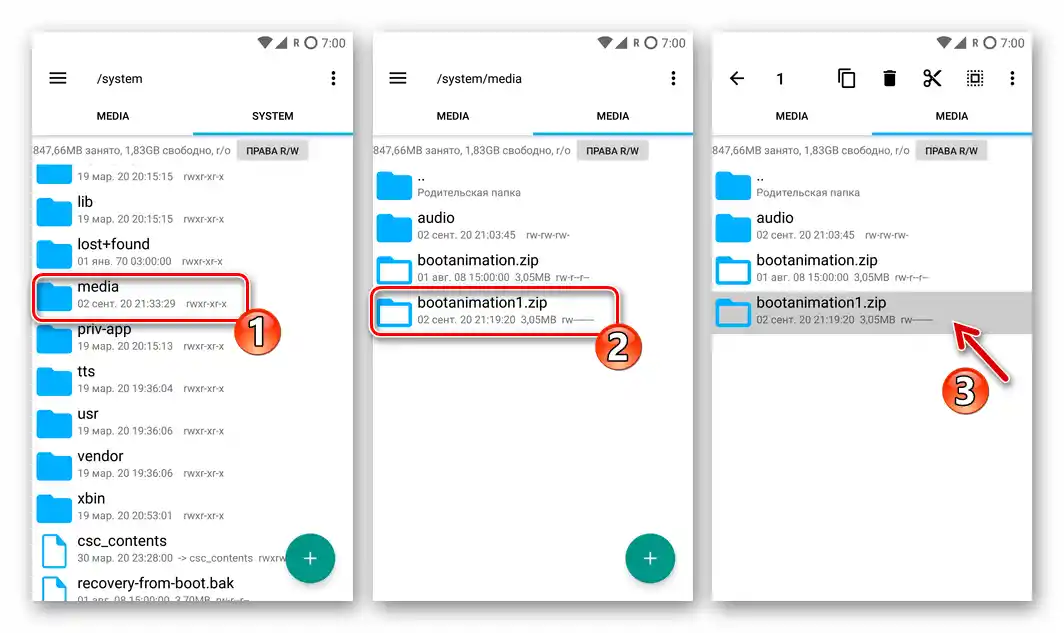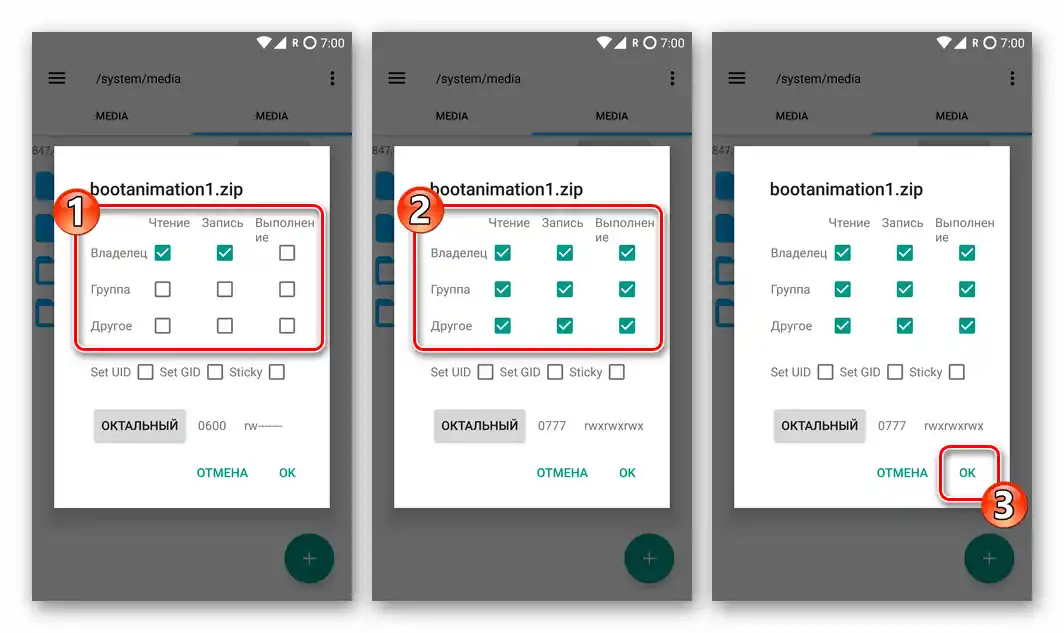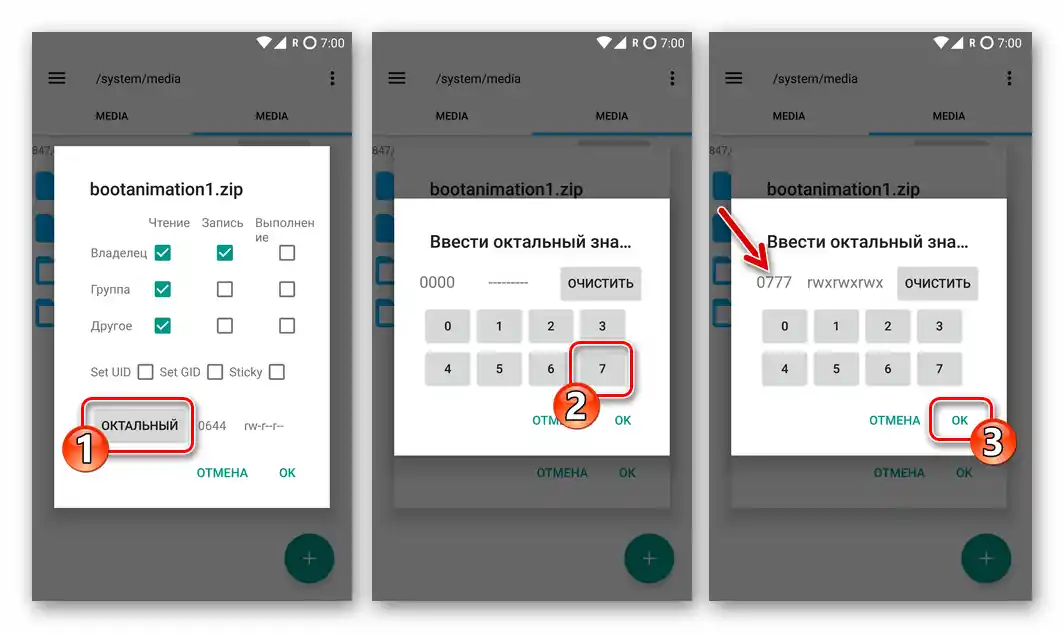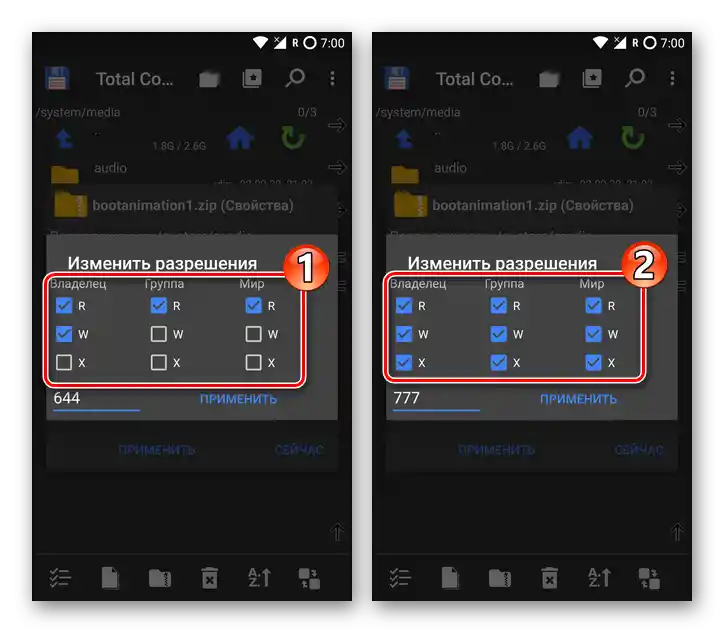مهم! تغییر مجوزهای دسترسی به دایرکتوریها و فایلهای موجود در حافظه داخلی دستگاه اندروید تنها در صورتی ممکن است که دسترسیهای سوپرکاربر فعال شده باشد!
همچنین بخوانید: دریافت دسترسیهای سوپرکاربر در محیط اندروید
روش 1: روت اکسپلورر
سادهترین راه برای حل مسئله مطرح شده در عنوان مقاله، استفاده از یکی از مدیران فایل با دسترسی روت است. در دستورالعمل بعدی، نصب مجوزهای دسترسی به فایلها و پوشههای موجود در حافظه دستگاه اندروید به صورت 777 (rwx-rwx-rwx) با استفاده از ابزار محبوب ذکر شده — روت اکسپلورر، نشان داده شده است.
- با باز کردن صفحه برنامه در گوگل پلی مارکت از طریق لینک زیر، آن را نصب کنید. سپس برنامه را اجرا کرده و به آن مجوزهای سوپرکاربر را بدهید.
- به مسیر فایل یا دایرکتوری که باید دسترسی کامل (بدون محدودیت در گروههای کاربری و عملیات ممکن) داده شود، بروید. هدف مورد نظر را با نگهداشتن طولانی بر روی نام یا آیکون آن انتخاب کنید.
![پیمایش به پوشهای که فایل در آن قرار دارد و نیاز به تغییر دسترسیها دارد، انتخاب شیء]()
علاوه بر این، با استفاده از روت اکسپلورر میتوان مجوزهای دسترسی به چندین فایل و/یا دایرکتوری به طور همزمان تنظیم کرد، اما آنها باید در یک دایرکتوری قرار داشته باشند. اگر نیاز به تغییر گروهی لیست مجوزهای دسترسی وجود دارد، گروهی از اشیاء را انتخاب کنید و به نوبت بر روی نامهای آنها کلیک کنید.
- منوی اقداماتی که به فایل (پوشه) مربوط میشود را با ضربه زدن بر روی سه نقطه عمودی که در سمت راست نوار ابزار در بالای صفحه نمایش داده شده است، فراخوانی کنید.اینجا را لمس کنید "مجوزها". اگر پنجرهای با هشدار نیاز به بازنویسی سیستم فایل به حالت خواندن و نوشتن ظاهر شد، به برنامه این امکان را بدهید و با لمس "بله" ادامه دهید.
- پنجرهای که باز میشود امکان تنظیم مجوزهای 777 برای فایل، دایرکتوری یا گروه آنها را از یکی از دو طریق فراهم میکند:
- در تمام نه چک باکس موجود در جدول علامت بزنید، که ستونها عملیات و ردیفها کاربران و گروههایی را که دسترسی به انجام اقدامات دارند یا از آن محروم هستند، نشان میدهند. پس از انجام این کار، روی "تأیید" کلیک کنید.
- روی دکمه "اکتالی" ضربه بزنید و سپس سه بار روی دکمه "7" در پنجره باز شده کلیک کنید. سپس آنچه را که وارد کردهاید ذخیره کنید و بعد روی "تأیید" در پنجره اصلی "مجوزها" ضربه بزنید.
![تعیین دسترسیهای 777 به فایل از طریق تنظیم تیکها در چک باکسهای پنجره مجوزها در Android Root Explorer]()
![نصب دسترسیهای 777 به فایل با استفاده از وارد کردن اعداد در پنجره ویژگیهای مجوزها در Android Root Explorer]()
- کمی صبر کنید تا بازنویسی مجوزهای دسترسی به فایل یا پوشه به پایان برسد، سپس میتوانید مدیر فایل را ببندید – این کار با کمک آن حل شده است.
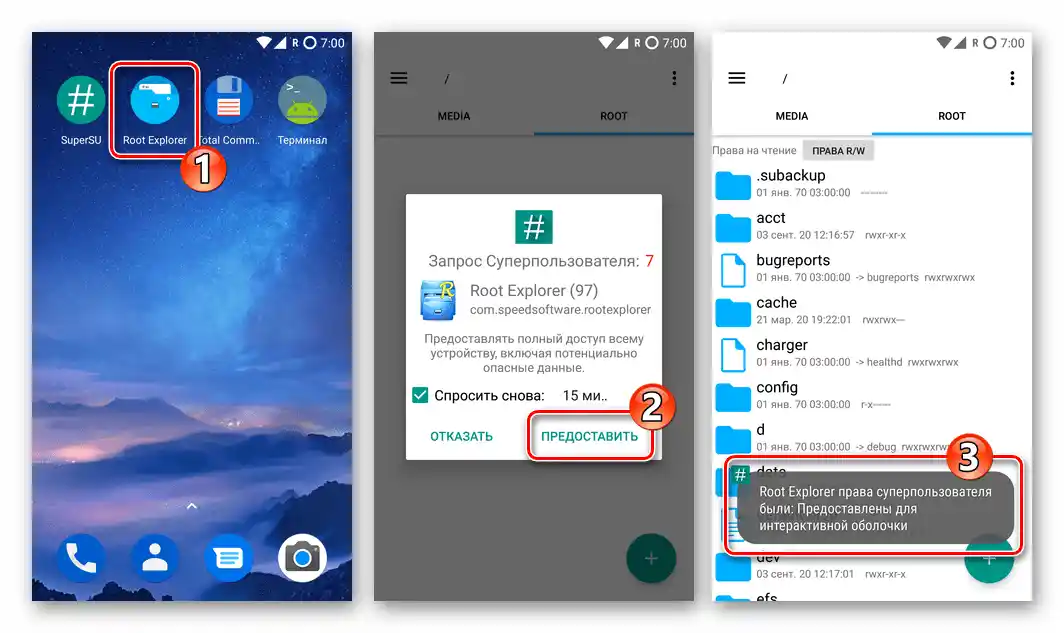
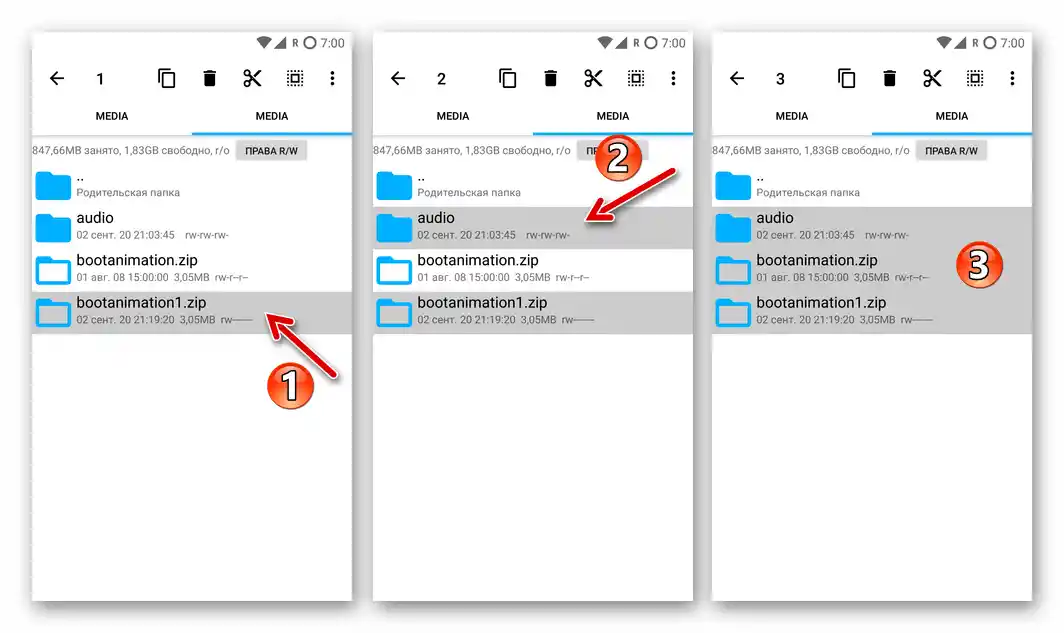
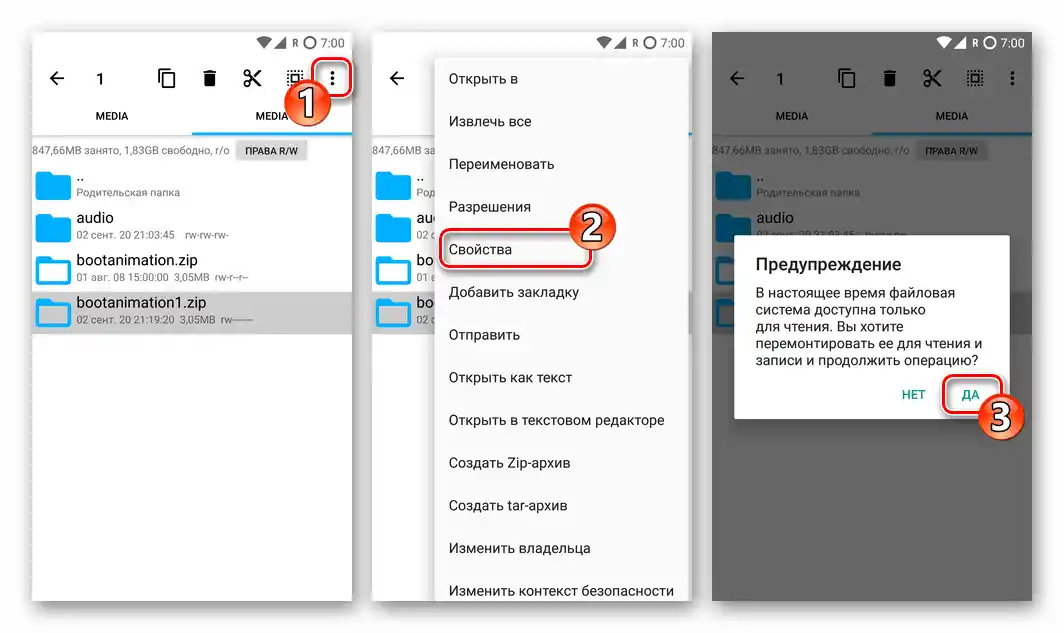
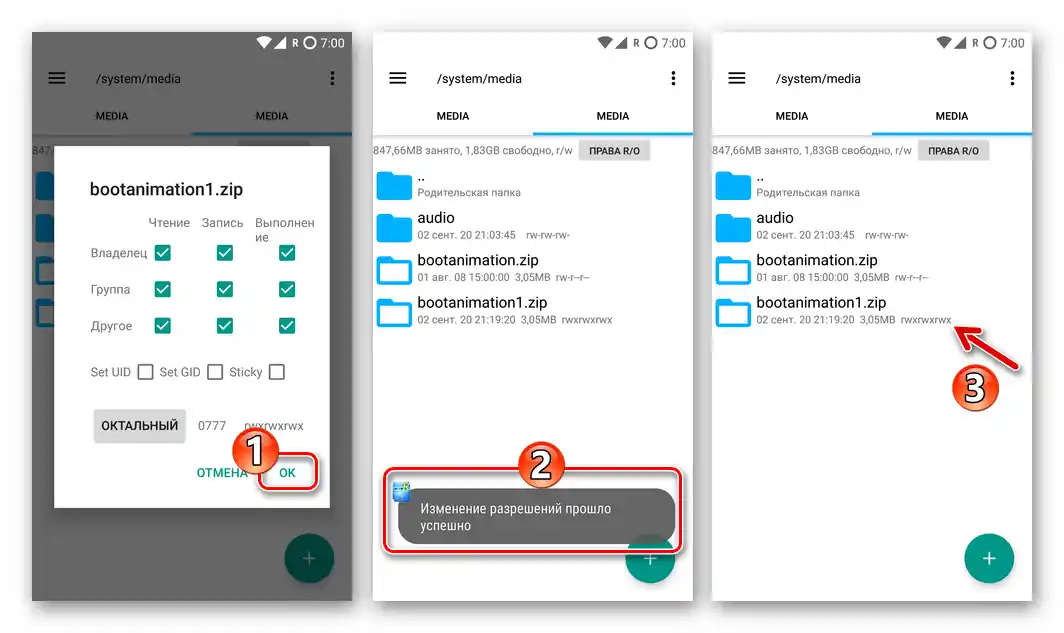
روش 2: Total Commander
ابزار دیگری که میتواند به راحتی در ارائه دسترسی کامل به فایل یا دایرکتوری از حافظه دستگاه اندروید کمک کند، Total Commander است. مزیت اصلی این محصول نسبت به Root Explorer که در بالا توضیح داده شد، رایگان بودن آن است.
- برنامه را روی دستگاه نصب کرده و Total Commander برای اندروید را راهاندازی کنید. به مدیر فایل دسترسی روت بدهید.
- به دایرکتوری بروید که فایل (دایرکتوری) مورد نظر در آن قرار دارد و میخواهید تعداد مجوزهای دسترسی به آن را افزایش دهید.
- با نگهداشتن طولانی روی شی، منوی عملیات قابل اعمال بر روی آن را فراخوانی کنید. فهرست گزینهها را پیمایش کرده و "خصوصیات" را باز کنید.
- در پنجرهای که نمایش داده میشود، روی عبارت "RWX" کلیک کنید.
- سپس در تمام نه چک باکس موجود در پنجره "تغییر مجوزها" علامت بزنید.
![توتال کماندر برای اندروید - نصب دسترسیهای 777 به فایل از طریق علامتگذاری در چک باکسهای پنجره مجوزها]()
یا به میدان اعداد بروید، مقدار موجود در آن را پاک کنید و سپس
777را وارد کنید. - پس از انجام یکی از دستورات ذکر شده در بند قبلی، روی "اعمال" کلیک کنید. سپس، هنگام ظاهر شدن پنجره با درخواست "دیسک را دوباره نصب کنیم؟"، این عملیات را با کلیک بر روی دکمه "باشه" مجاز کنید. فقط چند ثانیه صبر کنید، پس از آن ویژگیهای فایل یا پوشه تغییر خواهد کرد.